水星路由器设置教程(水星路由器设置教程登陆地址)
最后更新:2023-12-25 12:13:32 手机定位技术交流文章
水星无线路由器信道设置
有不少网友不知道水星无线路由器信道设置怎么设置?下面大家跟我一起学习一下,欢迎阅读!水星无线路由器信道设置方法步骤如下:无线路由器信道怎么设置?无线路由器信道选择哪个好?无线路由器的信道设置是否合理,在一定程度上会影响到无线传输的性能,会间接的影响到用户的无线上网速度,因此合理的设置无线路由器的信道还是十分必要的。无线路由器的信道,在默认情况下一般都是自动(Auto)选择的,如果你周围使用无线路由器的人不多,那么让路由器自动选择信道是没有任何关系的。如果你周围有很多人在使用无线路由器,即同时有多台无线路由器在工作;则让路由器自动选择信道,显然是不太科学的。因为多台无线路由器共用同一个信道,可能会存在信号干扰的情况,从而影响到无线信号的传输。有时候无线网速非常的慢;或者无线上网时,经常出现掉线的现象,可能就是无线信道设置不合理而引起的。无线信道设置的核心思想是:尽量使用人数最少的那一个信道,这样你的WiFi信号就不会受到其它无线路由器的干扰,可以稳定、高效率的运行。这里有一个问题:我怎么知道附近其他人的无线路由器所使用的无线信道呢?网上有很多WiFi扫描软件,可以扫描到附近的WiFi信号,并且会标注出其所使用的无线信道。不过,我觉得下载这类软件太麻烦,喜欢直接使用无线路由器上的WiFi扫描功能,来扫描附近的无线信号并查看信道的使用情况。具体操作方法1、进入无线路由器的设置界面——>点击“无线设置”——>“无线安全设置”——>勾选“开启WDS”2、在下面弹出的界面中点击“扫描”3、点击“扫描”后等个几秒钟,就可以看到扫描的结果了,:4、查看上图可知,附近的无线路由器大多使用了1、6、11这个三个“信道”。那么我们自己的无线路由器只要不选择1、6、11这三个信道,都是合理的。例如选择2、3、4、5、7、8、9、10中的任何一个都是可以的。5、点击“返回”6、不勾选“开启WDS”7“信道”选择2、3、4、5、7、8、9、10、12、13中的任何一个,这里选择9为例——>点击“保存”。我分享了水星无线路由器信道设置的解决方法,希望大家喜欢。

MERCURY路由器如何设置
MERCURY路由器如何设置?现在很多人购买路由器都会选择mercury水星牌,该设备性能和功能都很强大,而且设置也简单上手,以下是我为您整理的MERCURY路由器如何设置相关资料,欢迎阅读!MERCURY路由器如何设置1mercury路由器设置教程首先,用事先准备好的双头网线分别连接路由器的”WAN口“和笔记本电脑的”网口“如下图:然后,在浏览器出输入网址:192.168.1.1回车,进入水星路由器登陆界面。一般来讲路由器IP地址在你买的路由器背面有标注,按照标注的进入网页即可。登陆界面后你会看到如下提示,自己设置好密码后进入下一步骤。管理员密码一定要记住。接下来,点击左侧的“设置向导”弹出提示。直接点击下一步再按照系统的提示进行无线密码的设置即可。最后一步在左侧“运行状态里”点击“连接”两个字,出现“断开”两个字就设置好了。MERCURY路由器如何设置21、用一根网线,一头连接水星(MERCURY)路由器的WAN接口,网线另一头连接到猫或者是光猫上的网口(LAN接口)。2、在准备一根网线,网线一头插在电脑的网口上,另一头插在水星路由器LAN(11234)中任意一个接口。3、注意问题:(1)、普通的水星家用路由器,机身一般有5个接口,1个WAN接口,4个LAN口(下面分别标有1、2、3、4编号)。(2)、设置MERCURY路由器的时候,并不需要电脑能够上网的'。只要按照上面的方法连接水星路由器后,就可以用电脑打开路由器的设置界面,对其进行设置的。设置电脑ip地址在设置MERCURY路由器上网之前,还需要把电脑本地连接(以太网)中的IP地址,设置为自动活动(动态IP)。电脑自动获得IP地址的设置方法。设置MERCURY路由器上网查看MERCURY路由器设置网址不同型号的水星路由器,设置网址不一样,目前水星系列的路由器,设置网址主要有3种:1、192.168.1.12、melogin.cn3、192.168.1.253所以,需要先弄清楚自己这台水星路由器的设置网址是多少?大家可以在这台水星路由器底部铭牌中,查看到设置网址信息。注意问题:路由器底部铭牌中“管理页面”、“IP地址”、“登录IP”等选项后面的信息,就是这台水星路由器的设置网址,大家注意在底部铭牌中查找。打开设置界面在浏览器中输入上面查看到的设置网址,本例中是:melogin.cn——>按照提示,先给这台水星路由器设置一个“登录密码”(有些型号水星路由器中叫做:管理员密码)。设置上网“上网方式”选择:宽带拨号上网——>然后填写“宽带账号”、“宽带密码”——>点击“下一步”。注意问题:(1)、“宽带账号”、“宽带密码”是开通宽带的时候,宽带运营商提供的。如果忘记了,拨打宽带客服电话,可以查询到。(2)、如果开通宽带的时候,运营商没有提供“宽带账号”、“宽带密码”信息,“上网方式”就选择:自动获得IP地址。(3)、如果不清楚开通宽带时,运营商是否提供了“宽带账号”、“宽带密码”信息,也可以拨打宽带客服电话查询。设置无线网络设置“无线名称”、“无线密码”——>点击“下一步”。注意问题:(1)、目前部分手机、笔记本电脑等无线终端,不知道中文名称的wifi信号。所以,“无线名称”最好不用中文汉字、特殊符号来设置。(2)、为了保护无线网络的安全,建议用大写字母+小写字母+数字+符号的组合来设置“无线密码”,并且密码长度要大于8位。完成设置点击“√”,完成水星路由器的上网设置。检查设置是否成功重新登录到这台水星路由器的设置页面,然后在“常用设置”——“上网设置”选项下,查看页面中的信息,来判断上网设置是否成功。如果页面中“IP地址”、“网关”、“子网掩码”、“DNS服务器”选项后面全部是0,如下图所示,说明上网设置不成功。如果页面中“IP地址”、“网关”、“子网掩码”、“DNS服务器”选项后面有IP地址信息,则说明上网设置成功。

水星路由器设置教程
水星路由器的设置步骤如下:1、路由器和电脑连接,如图:2、然后输入水星路由器的登录地址,登录路由器的后台。3、然后设置一个登录帐号和密码。5、然后设置一下无线wifi。6、最后完成设置向导后即可正常使用。
无线路由器需要根据上网环境进行设置才能使用。不同的上网环境,无线路由器设置方法不同。如果是需要拨号的光纤猫接无线路由器,按照下面的方法设置:1、无线路由器插上电,先不要接猫,电脑连接无线路由器任一LAN口 ;2、 浏览器地址栏输入路由器IP地址(路由器背后标签上有的),输入登录用户名和密码进入设置页面;3、按照PPPOE(ADSL虚拟拨号)方式设置,输入上网账号和密码,设置自动连接;4、设置一下SSID、加密方式和 密码;5、保存、重启;6、设置好以后,把猫LAN口接出来的网线接在无线路由器的WAN口上。
无线路由器需要根据上网环境进行设置才能使用。不同的上网环境,无线路由器设置方法不同。如果是需要拨号的光纤猫接无线路由器,按照下面的方法设置:1、无线路由器插上电,先不要接猫,电脑连接无线路由器任一LAN口 ;2、 浏览器地址栏输入路由器IP地址(路由器背后标签上有的),输入登录用户名和密码进入设置页面;3、按照PPPOE(ADSL虚拟拨号)方式设置,输入上网账号和密码,设置自动连接;4、设置一下SSID、加密方式和 密码;5、保存、重启;6、设置好以后,把猫LAN口接出来的网线接在无线路由器的WAN口上。

水星路由器应该要怎么设置
水星路由器是一个路由器品牌,具有强大的功能,是CPU处理器网络专用处理器,属于广域网络WAN端口。我整理的路由器设置方法,供参考!第一步、设置路由器在没有路由器之前,我们是通过电脑直接连接宽带来上网的,那么现在要使用路由器共用宽带上网,当然需要用路由器来直接连接宽带了。因此我们要做的第一步工作是连接线路,把宽带连到路由器(WAN口)上,然后把电脑也连接到路由器上(编号1/2/3/4的任意一个端口),如下图:检查一下电脑的网卡设置是不是为自动获取,如果是的话,可以跳过此步。如果不是自动获取的话,请参考下图,把网卡 IP 设置为自动获取,如下图所示接下来,打开浏览器,在地址栏中输入192.168.1.1,然后按回车,进入路由器管理登录页面,如下图所示注:路由器的 IP 地址一般为 192.168.1.1 或者 192.168.0.1然后,输入路由器管理密码,默认用户名和密码都为 “admin”,点击“登录”,如下图所示接下来,我们点击左边窗格中的“设置向导”。通过设置向导,我们可以设置路由器的宽带账号,如下图所示点击“下一步”,选择我们路由器连接网络的类型。这里有三种类型:第一是:PPPoE(ADSL虚拟拨号),这是我们最常见的,如电信的宽带拨号就是此种类型第二是:动态IP(以太网宽带,自动从网络服务商获取IP地址),这种网络连接是不需要拨号的,比如我们的路由器连接到别人的路由时,或者运营商告诉您什么也不用设置,不用拨号,也不用设置IP地址等就能上网的,是动态IP地址上网方式,在小区宽带、校园网等环境会有应用。第三是:静态IP(以太网宽带,网络服务商提供固定IP地址),运营商提供了您一个IP地址、网关、DNS等等参数,在一些光纤线路上有应用。这里我们选择最为常见的 PPPoE(ADSL虚拟拨号),点击“下一步”继续,如下图所示接下来,输入网络服务商为我们提供的.宽带上网账号,点击“下一步”继续,如下图所示这一步是设置设置无线名称和密码,如果路由器没有无线网络,就跳过这步SSID即路由器的无线网络名称,可以自行设定,建议使用字母和数字组合的SSID。选择无线安全选项,密码用于连接无线网络时输入验证,能保护您路由器的无线安全,防止别人蹭网。特别提醒:1.无线名称SSID建议设置为字母或数字的组合,尽量不要使用中文、特殊字符,避免部分无线客户端不支持中文或特殊字符而无法连接。2.为确保您的网络安全和网络的稳定性,建议务必要设置无线密码,防止他人非法蹭网。设置好了无线的“SSID和安全密码”之后,点击“下一步”继续,如下图所示最后,设置完成,点击“重启”路由器,如下图所示重启完成后进入管理界面(192.168.1.1),打开运行状态,等待1-2分钟,正常情况下此时看到WAN口状态——IP地址栏有具体的参数而不是0.0.0.0,说明此时路由器已经连通互联网了。如下图所示如果看到的参数还是0.0.0.0,检查是不是把宽带用户名或者密码设置错了,上网猫对应的线是不是接对了,是不是接在了路由器的 WAN 口了。第二步、试试其它电脑是否可以上网查看路由器界面的WAN口已获取到IP地址,便可以尝试打开浏览器浏览网页、登陆QQ了。如果您可以登录QQ,但是打不开网页,可能是电脑上的DNS参数有问题或者是电脑的浏览器设置有问题,可尝试让电脑重新获取一次参数(将电脑网线断开20秒中再插上)或者换其它的浏览器(如火狐浏览器、谷歌浏览器)如果您还有一台台式机等有线的设备想上网,直接将电脑用网线连接到路由器的1/2/3/4任意一个空闲的端口,然后按照上面的“网卡IP设置为自动获取”就可以上网了,不需要再配置路由器若要使用电脑无线来连接路由器,首先要保证您的电脑配有无线网卡并能正常工作,对不同操作系统的电脑,其搜索并连接无线信号(本例无线SSID为0000)的方法如下:第三步、试试其它移动设备是否可以上网安卓手机来连接路由器的无线信号。点击手机的菜单按钮,选择系统设置。在设置菜单中选择WLAN,打开WLAN的开关,选择您的无线路由器信号名称:点击无线名称进行连接,输入无线密码即可连接成功。如果无线连接成功但是上不了网,您可以参考下面的图示操作,将手动指定手机的 IP 地址。苹果iPad、iPhone按照如下方法来连接无线信号。打开 iPad 主界面,选择“设置”菜单后点击“无线局域网”进入无线局域网络界面。然后开启无线局域网开关并在无线网络列表中单击您自己路由器的无线信号。输入您之前设好的无线密码,点击加入。等无线信号列表中相应的SSID前显示"√"时,就可以用 iPad 上网了。

水星路由器手机设置步骤
1、首先将路由器的WAN接口连接好,然后需要让手机连接到这台路由器的wifi信号,如下图所示。2、打开手机中的浏览器,在浏览器中输入192.168.1.1,就能打开管理页面了,然后根据页面提示,设置一个“管理员密码”,如下图所示。3、此时,路由器一般会自动检测“上网方式”,只需要根据检测的结果,进行相应的设置即可。如果检测到“上网方式”是:宽带拨号上网,则需要在下方填写你家的“宽带账号”、“宽带密码”,如下图所示。4、设置好上网方式之后再来设置路由器的wifi名称、wifi密码,如下图所示。5、点击确定,设置完成,有的路由器可能需要手动点击“完成”按钮。
1分钟教你如何手机设置水星路由器!
1分钟教你如何手机设置水星路由器!
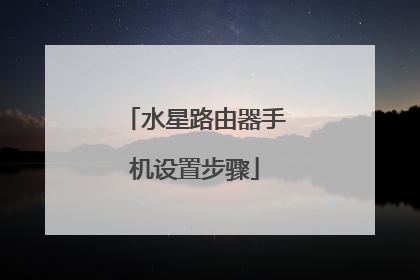
本文由 在线网速测试 整理编辑,转载请注明出处。

